Galaxy S22: تمكين / تعطيل التدوير التلقائي للشاشة

مع هاتف Galaxy S22، يمكنك بسهولة تمكين أو تعطيل التدوير التلقائي للشاشة لتحسين تجربة الاستخدام.
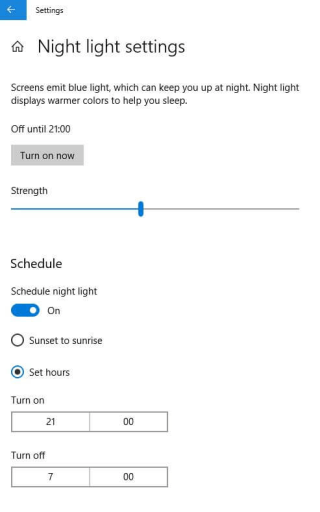
Blue Light Filter على Android أو Night Mode هي ميزة في الهواتف الذكية تعمل على تقليل الضوء الأزرق المنبعث من الأجهزة المحمولة وتحافظ على أعيننا خالية من الإجهاد والتوتر. هذا الضوء الأزرق الذي يضيء شاشة أجهزتنا المحمولة ويعطي أفضل جودة للصورة له طول موجي مشابه للشمس في وقت الظهيرة. لا يمكننا النظر إلى الشمس بأعيننا المجردة ، لكننا نميل إلى قضاء 4 ساعات على الأقل على أجهزتنا المحمولة كل يوم. من الواضح أن هذا يضر بأعيننا وهو أحد الأسباب الأكثر شيوعًا للصداع المتكرر.
أنا لا أحبط أي شخص من استخدام هواتفك المحمولة الثمينة ولكن أقترح طريقة جديدة للنظر إليها. لمنع تلف أعيننا وتقليل التوتر من دماغنا ، من الأهمية بمكان أن يقوم الجميع بتمكين الوضع الليلي على هواتفهم المحمولة ، خاصةً في الداخل أو بعد غروب الشمس. إذا لم تقم الشركة المصنعة لجهازك بتضمين هذه الميزة في جهازك ، فيمكنك تثبيت تطبيقات معينة لتقليل إجهاد أعيننا.
لماذا نحتاج إلى مرشح الضوء الأزرق في Android؟
يتزايد باستمرار عدد الأشخاص الذين يواجهون مشاكل بأعينهم ؛ أصبح العالم رقميًا. في حين أنه من المفيد والأسهل اتباع نهج غير ورقي ، يجب توخي الحذر في أعيننا. يشمل أسلوب الحياة الحديث استخدام أجهزة التلفزيون وأجهزة الكمبيوتر المحمولة وأجهزة القراءة الإلكترونية وأجهزة الكمبيوتر المكتبية والهواتف المحمولة ، والتي يمكن أن تحل محل كل ما سبق. بالنظر إلى ذلك ، بدأت الشركات المصنعة للهواتف المحمولة في غرس الميزات التي تقلل الميلاتونين من الضغط على أعيننا وتعوق إنتاج الميلاتونين ، وهو هرمون يحفز على النوم. يمكن حساب ليالي الطوال باستخدام أجهزتك المحمولة لفترة طويلة قبل النوم. الآثار الضارة الرئيسية لاستخدام الهاتف الذكي بدون مرشح الضوء الأزرق للعناية بالعيون هي:
العيون: إجهاد ، إرهاق ، جفاف العيون ، مشاكل في الرؤية.
الدماغ: الصداع وآلام الصداع النصفي.
النوم: الأرق وقلة النوم الجيد والأرق في بعض الحالات.
كيفية تطبيق مرشح الضوء الأزرق أو تشغيل الوضع الليلي في Android؟
كانت Huawei من أوائل مصنعي المعدات الأصلية الذين قدموا هذه الميزة ، حيث قدمت الوضع الليلي الذي كان بمثابة مانع للضوء الأزرق ووصفه بأنه "وضع حماية العين". سرعان ما أدركت Google أهمية هذا وبعد إجراء بعض الأبحاث ، قامت بدمج هذه الميزة في نظام تشغيل الهاتف المحمول الخاص بها ، Android. أحدث إصدار ، المعروف باسم Android 10 ، لديه وضع ليلي كامل الوظائف مع مرشح الضوء الأزرق المصمم خصيصًا للعناية بالعيون.
على الرغم من أننا جميعًا لا نستخدم نظام تشغيل Android الأصلي للمخزون ولدينا إصدار مخصص من نظام تشغيل الشركة المصنعة ، إلا أننا جميعًا لدينا خيار تشغيل شاشة الضوء الأزرق من خلال الانتقال إلى الإعدادات> العرض> الوضع الليلي. يمكن جدولة معظم مرشحات الضوء الأزرق للتنشيط وإلغاء تنشيطها من خلال الإعدادات المخصصة للطراد. فيما يلي قائمة بهواتف Android الشائعة الاستخدام:
Samsung Galaxy: الإعدادات> العرض> مرشح الضوء الأزرق.
هواتف Google Pixel: الإعدادات> العرض> Night Light.
هواتف LG: الإعدادات> العرض> عرض الراحة.
هواتف HTC & OnePlus: الإعدادات> العرض> الوضع الليلي.
هواتف Huawei و Honor: الإعدادات> العرض> العناية بالعين.
هواتف Motorola: الإعدادات> العرض> العرض الليلي.
هواتف Xiaomi: الإعدادات> وضع القراءة.
ملاحظة: يمكن تسمية "الوضع الليلي" بأسماء مختلفة مثل "Night Light" أو "Reading Mode" أو شيء مشابه ويتم تنشيطه من خلال النقر على الإعدادات واختيار خيارات العرض في جميع الهواتف تقريبًا.
ما هي أفضل تطبيقات مرشح الضوء الأزرق لنظام Android؟
إذا كان هاتفك لا يحتوي على مرشح الضوء الأزرق للعناية بالعيون ، فبفضل الآلاف من مطوري تطبيقات Android الموجودين هناك ، هناك العديد من التطبيقات على متجر Google Play والتي يمكنها حل هذه المشكلة. لا يزال بإمكان مستخدمي الهواتف الذكية الذين لديهم خيار مرشح الضوء الأزرق تجربة هذه التطبيقات لأنها أكثر تقدمًا قليلاً من الميزة الافتراضية ، وهي بسيطة ولا تمنح المستخدم العديد من الخيارات للتخصيص أو الاختيار من بينها.
مرشح الضوء الأزرق -
يشبه هذا التطبيق تقريبًا وظائف الوضع الليلي الافتراضية الموجودة في معظم أجهزة Android. ومع ذلك ، فإنه يوفر للمستخدمين خيارًا لاختيار لون المرشح من الظلال السبعة المتاحة. تعمل الميزة الافتراضية كمانع للضوء الأزرق وتزيد من لون واحد فقط. كما يسمح للمستخدم بوضع اختصارات على الشاشة الرئيسية ، وتمكين عنصر واجهة المستخدم للإعلام المتعلق بالتطبيق ، وتعيين مؤقت لتنشيط / إلغاء تنشيط مرشح الضوء الأزرق.
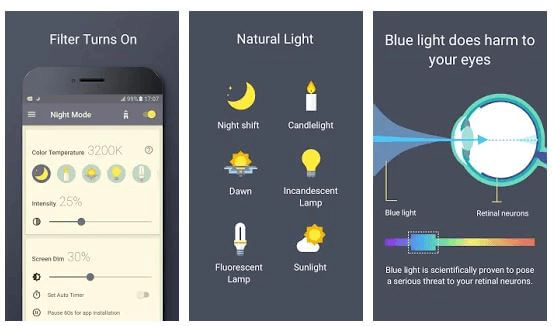
لتنزيل هذا التطبيق ، انقر هنا.
منتصف الليل -
إنه تطبيق مصمم ليكون بمثابة مرشح للضوء الأزرق للعناية بالعيون ولا يحتوي على أي إعلانات. يوفر للمستخدم أربعة خيارات (الأسود والأحمر والأزرق والأصفر) للتحكم في درجة حرارة الشاشة ولا يحتوي على ميزة Sunrise- Sunset ولكنه يسمح للمستخدمين بجدولة مدة الوضع الليلي. بمجرد تنشيطه ، فإنه يقوم تلقائيًا بتعتيم الشاشة في بيئة مظلمة.
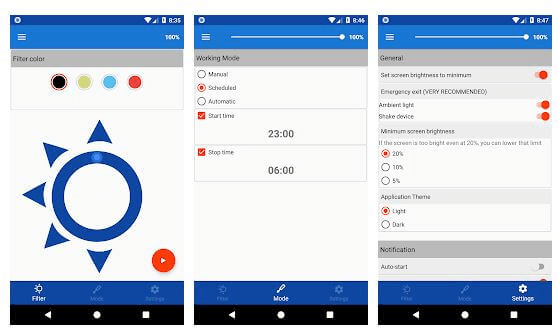
لتنزيل هذا التطبيق ، انقر هنا.
باهت -
يحتوي هذا التطبيق على العديد من الميزات جنبًا إلى جنب مع المهمة الأساسية المتمثلة في العمل كمانع للضوء الأزرق. ومع ذلك ، فإنه يحتوي على العديد من الإعلانات ، والتي يمكن تجنبها عن طريق شراء النسخة المدفوعة. يتمتع بميزة فريدة تسمح للمستخدم بإلغاء تنشيط الوضع الليلي عن طريق هز الجهاز فعليًا. هذا مهم جدًا إذا تم ضبط السطوع على أدنى مستوى ، خاصة في الهواء الطلق ، وانخفضت رؤية الأجهزة إلى الصفر. باستخدام هذا ، يمكنك تقليل الضوء الأزرق على شاشة جهاز Android الخاص بك.
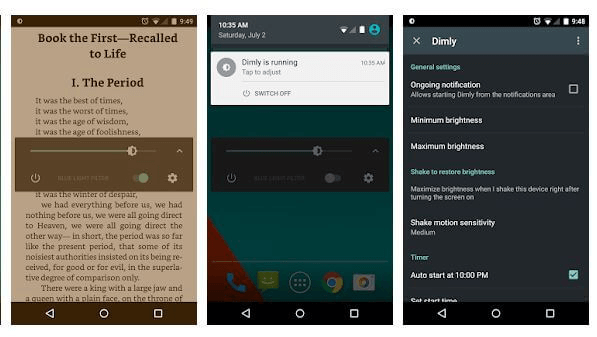
لتنزيل هذا التطبيق ، انقر هنا.
شاشة ليلية -
هذا تطبيق فعال يقلل من الضوء الأزرق لهاتفك المحمول. يتم دفعها ولها العديد من الميزات المغروسة فيه. لكن الميزة الرئيسية مجانية ولا تتطلب سوى نقرة لتقليل الضوء الأزرق وحماية عينيك. يعد الضوء الأزرق على الشاشة ضارًا جدًا ويمكن أن يتأثر الاستخدام المطول للأجهزة المحمولة في الظلام سلبًا.
لتنزيل هذا التطبيق ، انقر هنا.
مرشح Bluelight للعناية بالعيون - مرشح الشاشة التلقائي -
يعد Bluelight Filter للعناية بالعين أحد تطبيقات Android الأخرى لمساعدتك. يأتي مع عدة أوضاع للعمل معها - وضع السكون ، وضع الجدول الزمني. ستؤدي جدولة الوقت إلى تشغيل مرشح الضوء الأزرق على جهاز Android تلقائيًا كل يوم. بالإضافة إلى ذلك ، يمكنك ضبط لون الشاشة باستخدام هذا التطبيق لجعله أقل ضررًا للعيون.
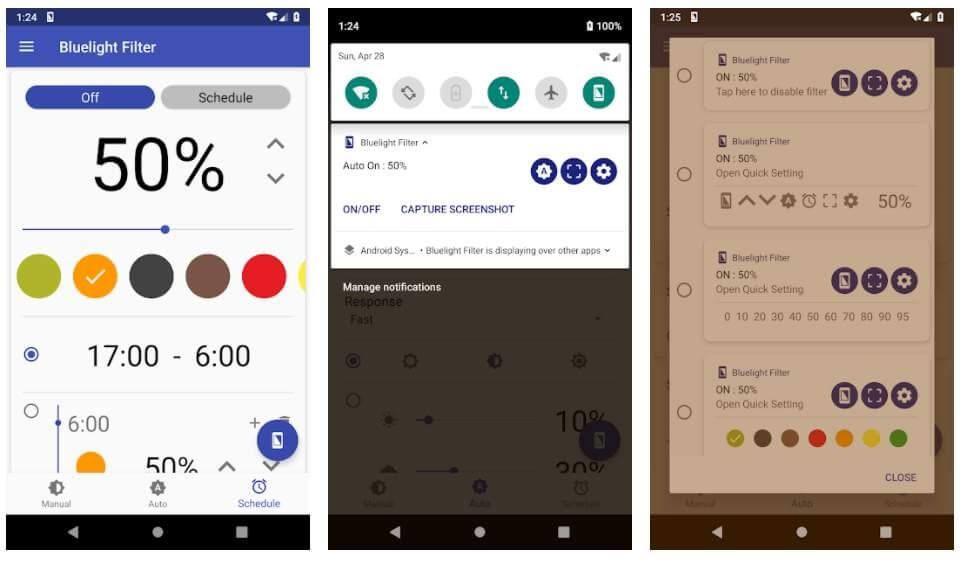
لتنزيل هذا التطبيق ، انقر هنا.
إذا كنت ترغب في تجربة شيء آخر مثل هاتف Back and White ، فيمكنك النقر فوق خيارات المطور والبحث عن خيار "Simulate Color Space" والنقر عليه. سيعطيك خيارات معينة ، اختر وضع "أحادي اللون" وسيتحول هاتفك إلى الأبيض والأسود على الفور. شغّل شيئًا من YouTube واشعر بعصر التلفزيون الأسود والأبيض في الأربعينيات. بالطبع أنت تتبع ��فس الخطوات وتختار "معطل" لإعادة الأمور إلى طبيعتها.
هل يمكننا تطبيق مرشح الضوء الأزرق على تطبيقات القارئ الإلكتروني؟
أولئك الذين تخلوا عن الكتب ذات الأغلفة الورقية أو الأغلفة الورقية قد تحولوا إلى الشكل الرقمي للقراءة من خلال أجهزة القراءة الإلكترونية أو الأجهزة اللوحية. من المهم تنشيط مرشح الضوء الأزرق للعناية بالعين على جهازك لتخفيف الضغط على عينيك ، خاصة أثناء القراءة الليلية. سيساعد استخدام مرشح الضوء الأزرق في تقليل إجهاد العين ولكن هناك آثار ضارة أخرى مثل الصداع الناتج عن التحديق في الشاشة. أفضل تطبيقات القارئ الإلكتروني مع حاصرات الضوء الأزرق هي:
القمر +
يساعدك قارئ الكتاب الإلكتروني الفعال على التبديل بين الوضع الليلي والنهار وتقليل الضغط على عينيك.
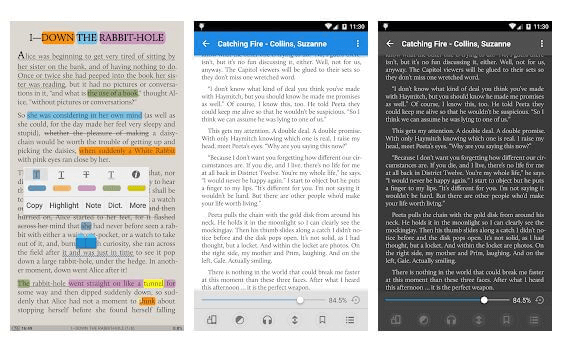
لتنزيل هذا التطبيق ، انقر هنا.
كتب Google Play-
تم تطوير هذا التطبيق بواسطة أحد عمالقة البرامج ، Google ، يتيح هذا التطبيق للمستخدم استخدام الإعدادات الليلية. لضبط لون الخلفية وسطوعها تلقائيًا وبالتالي جعل القراء ينامون دون ضغوط. يمكن أن يكون استخدام مرشح الضوء الأزرق مفيدًا للقراء على المدى الطويل.
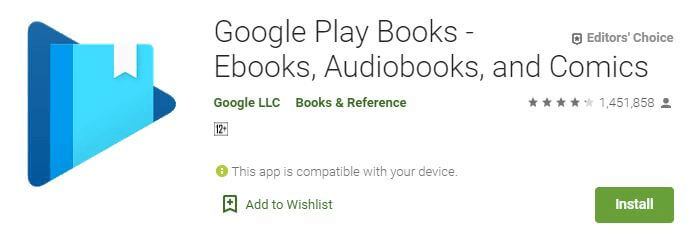
لتنزيل هذا التطبيق ، انقر هنا.
هل يوجد حل لمرشح الضوء الأزرق على جهاز كمبيوتر يعمل بنظام Windows 10؟
تم تطوير مرشح الضوء الأزرق لنظام التشغيل Windows 10 بواسطة Microsoft وتم طرحه كتحديثات في عام 2017. تم تضمينه كأحد ميزات النظام ويطلق عليه اسم "Night Light". تقليل الضوء الأزرق على الشاشة ، والذي بمجرد تنشيطه يمكن أن يغير شاشة Windows 10 لإظهار ألوان دافئة ، مما يقلل من انبعاث الضوء الأزرق.
لتشغيل مرشح الضوء الأزرق على جهاز الكمبيوتر ، اتبع الخطوات المذكورة أدناه:
الخطوة 1. اضغط على زر Windows والحرف "I" على لوحة المفاتيح لفتح نافذة الإعدادات.
الخطوة 2. انقر فوق "النظام" من خيارات الإعداد المختلفة.
الخطوة الثالثة. انقر فوق "عرض" من القائمة الموجودة على الجانب الأيسر.
الخطوة 4. حدد موقع Night Light في القسم الأيمن وقم بتبديل المفتاح من OFF إلى ON.
الخطوة 5. انقر فوق "إعدادات الإضاءة الليلية" أسفل زر التبديل.
الخطوة 6. يمكنك النقر فوق الزر للحصول على تجربة مباشرة لما سيبدو عليه ضوء الليل بمجرد تنشيطه.
الخطوة 7. يمكنك زيادة أو تقليل دفء الألوان ونوعية نومك
الخطوة 8. الخيار الأخير هو تعيين جدول زمني لتمكين Night Light تلقائيًا.
قد تكون النظرة الأولى على شاشتك أثناء تشغيل وضع الإضاءة الليلية مزعجة ، وسيستغرق الأمر بعض الوقت لضبط عينيك. يمكنك تقليل الدفء من أجل مشاهدة أفضل وتذكر أن الكثير من الضوء الأزرق يمكن أن يزعج إيقاعك اليومي ويقلل من جودة نومك. هذه هي الخطوات المستخدمة لتقليل الضوء الأزرق على الشاشة على جهاز كمبيوتر يعمل بنظام Windows.
ماذا عن MacOS؟ هل يحتوي على أي شاشة ذات ضوء أزرق؟
بالطبع ، هو كذلك ؛ أنت تتحدث عن شركة آبل. تم إطلاقه في عام 2017 ، في نفس الوقت تقريبًا مع Microsoft ، يُطلق على وضع مرشح الضوء الأزرق من Apple اسم Night Shift ، وهو سهل التنشيط / إلغاء التنشيط.
الخطوة 1. افتح تفضيلات النظام.
الخطوة 2. اختر شاشات العرض ، ثم حدد علامة التبويب "Night Shift".
الخطوة 3. اختر الجدول وشدة دفء الألوان.
هل هناك أي برامج طرف ثالث مصممة للعمل كمرشح الضوء الأزرق؟
على غرار Android ، يمكن استخدام العديد من البرامج لتكون بمثابة مانع للضوء الأزرق. أفضل ما يمكن تشغيله على أنظمة التشغيل Windows 10 و macOS وحتى Linux هم:
تدفق. يمكن لهذه الأداة تتبع الحركة الشمسية في موقعك ومراقبة مرشح الضوء الأزرق للعناية بالعين وفقًا لجهاز الكمبيوتر الخاص بك. كما يوفر استثناءات للألعاب وبرامج تحرير الصور حيث لا يمكن تشغيلها إلا باستخدام إضاءة غير منقوصة. كما أن لديها ميزة للتكامل مع نظام الإضاءة الذكي في منزلك ويمكن تعديلها أيضًا.
ايريس ميني. يعمل التطبيق خفيف الوزن كمرشح للضوء الأزرق ولا يحتوي على واجهة مستخدم أو أزرار أو خيارات مربكة. لا يزال بإمكانه ضبط الضوء الأزرق للشاشة وتصفيته لحماية عينيك.
أخيرا ، مرشح الضوء الأزرق iPhone؟
التحول الليلي
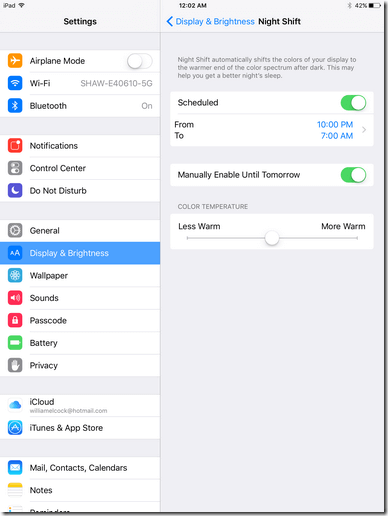
كانت Apple هي أول من أدرك المشكلة وقدمت مرشح الضوء الأزرق لـ iPhone في نظام التشغيل iOS 9.3 كميزة افتراضية. صرحت شركة Apple أن شاشة الهاتف الذكي تستخدم مفهوم RGB لتقديم جميع الألوان على شاشتك. يرمز RGB إلى الضوء الأحمر والأخضر والأزرق للحث على كمية كبيرة من الضوء الأزرق المناسب للاستخدام في النهار. لكن الشيء نفسه ليس مناسبًا بين عشية وضحاها ويسبب مشاكل في أعيننا وأنماط نومنا.
لتصفية الضوء الأزرق في هواتف Apple ، انتقل إلى الإعدادات واختر العرض والسطوع وحدد ميزة Night Shift. يمكنك جدولة وقت بقاء مرشح الضوء الأزرق في iPhone نشطًا وزيادة درجة حرارة اللون أو تقليلها حسب الحاجة.
مرشح الضوء الأزرق: الكلمة الأخيرة

إن العثور على تقنية وميزات جديدة هو هوايتي ، وكان البحث عن مرشحات الضوء الأزرق أحد الخيارات التي اكتشفتها على جميع الأجهزة ولكن لم أفهم أهمية استخدامها حتى الآن. على الرغم من أنه لا يوجد شيء خاطئ في عيني ولكن الشعور الفوري بالاسترخاء الذي شعرت به أثناء تشغيل هذه الميزة لاكتشاف ما تم ابتكاره أكثر فيما يتعلق بـ Blue Light Blockers. بمجرد أن قمت بإيقاف تشغيل مرشح الضوء الأزرق ، شعرت بإجهاد على عيني ، واستغرقوا بعض الوقت للتكيف مرة أخرى مع الضوء الأزرق الساطع على شاشة هاتفي المحمول.
إذا كان هاتفك أو جهازك اللوحي أو الكمبيوتر المحمول يحتوي على مرشح الضوء الأزرق الذي تم غرسه كميزة افتراضية ، أقترح عليك تنشيطه مرة واحدة ، وستجد أن الاختلاف فوري وملحوظ. يمكن إيقاف تشغيله بسهولة كما تم تشغيله. لا يعد التنزيل والتثبيت من متجر Google Play مهمة صعبة ، ويمكنك تجربة أحد التطبيقات المذكورة أعلاه. تذكر ، بمجرد تنشيط الوضع الليلي ، قد تشعر أن السطوع المنخفض سيبدو قليلاً من التعمية. اترك بعض الوقت لضبطه واستخدامه خاصة قبل النوم. لن يكون الهاتف الذي يتم تعتيمه في الوضع الليلي قاسيًا جدًا على عينيك في الصباح الباكر عند الاستيقاظ وسيوفر طاقة البطارية طوال الليل.
مع هاتف Galaxy S22، يمكنك بسهولة تمكين أو تعطيل التدوير التلقائي للشاشة لتحسين تجربة الاستخدام.
إذا كنت ترغب في معرفة ما الذي حذفته سابقًا أو الإجابة عن كيفية مشاهدة التغريدات المحذوفة على Twitter، فهذا الدليل مناسب لك. اقرأ المدونة لتجد إجابتك.
هل سئمت من جميع القنوات التي اشتركت فيها؟ تعرف على كيفية إلغاء الاشتراك في جميع قنوات اليوتيوب مرة واحدة بسهولة وفاعلية.
هل تواجه مشاكل في استقبال أو إرسال الرسائل النصية على هاتف Samsung Galaxy؟ إليك 5 طرق فعالة لإعادة ضبط إعدادات الرسائل على Samsung.
إذا بدأ جهاز Android الخاص بك في الشحن الاحتياطي تلقائيًا، اتبع هذه الخطوات الفعالة لتعطيل هذه الميزة وإصلاح المشكلة بسهولة.
تعرف على كيفية تغيير اللغة ونغمة الصوت في تطبيق Bixby Voice بسهولة، واكتشف خطوات بسيطة لتحسين تجربتك مع مساعد Samsung الصوتي الذكي.
تعلم كيفية دفق Zoom Meeting Live على Facebook Live و YouTube بشكل سهل وفعال. خطوات تفصيلية ومتطلبات أساسية لتتمكن من بث اجتماعاتك مباشرة.
هل تواجه مشكلة في إرفاق الملفات في Gmail؟ نوضح لك 8 حلول فعّالة لمساعدتك في حل هذه المشكلة وإرسال ملفاتك بسلاسة.
هل تريد العثور على شخص محدد على Telegram؟ فيما يلي 6 طرق سهلة يمكنك استخدامها للبحث عن الأشخاص على Telegram بسهولة ويسر.
استمتع بمشاهدة مقاطع فيديو YouTube بدون إعلانات مع هذه الطرق الفعالة.







